
Ako nájsť čierny zoznam v spolužiakoch? Ako v spolužiakoch blokovať používateľa, hosť, medziročný a pridať ho čiernu listinu a ako odstrániť osobu z čierneho zoznamu?
Niekedy na sociálnej sieti, spolužiaci môžu naraziť na veľmi obsedantné alebo len nechcené osoby. Čo robiť a ako sa zbaviť dna?
Navigácia
Sociálna sieť «Odnoklassniki.«, rovnako ako iné, umožňuje vytvoriť zákaz prístupu k nežiaducim hosťom. V takejto situácii budú zakázané prezerať osobné údaje, fotografiu, písať správy a komentáre.
To pomáha veľmi pohodlnú funkciu "Čierny zoznam"Čo vám umožňuje zbaviť sa zbytočných hostí a jednoducho nepríjemných ľudí. V "Čierny zoznam" Môžete urobiť nepríjemných hostí pre niekoľko kliknutí. Ako to urobiť, náš článok povie.
Kde nájsť "čierny zoznam" v spolužiakoch?
Ak chcete nájsť túto funkciu:
- Na hlavnej stránke vášho profilu nájdite riadok s časťami podľa vášho mena.
- Ďalej vyberte "Ešte" A prejdite B. "Čierny zoznam"
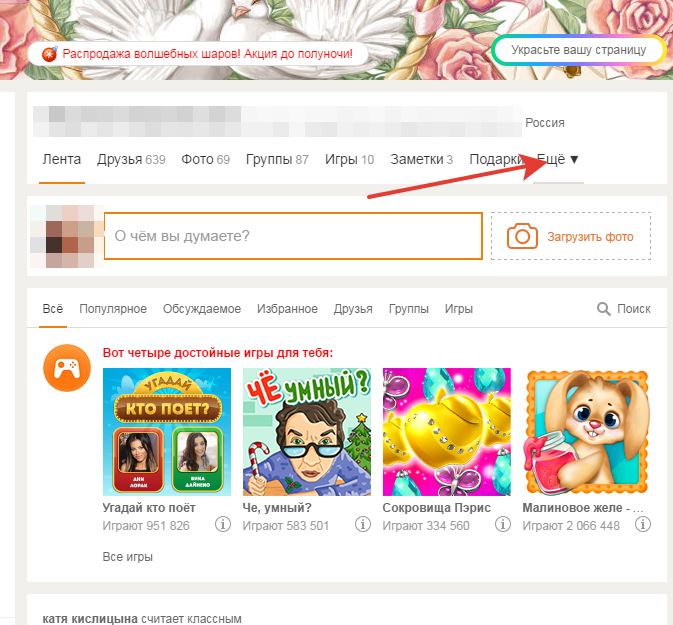
Časť "Viac"
Ako pridať hosť na "čierny zoznam"?
- Otvorené menu "Hostia" V sekciách nad tvojím menom
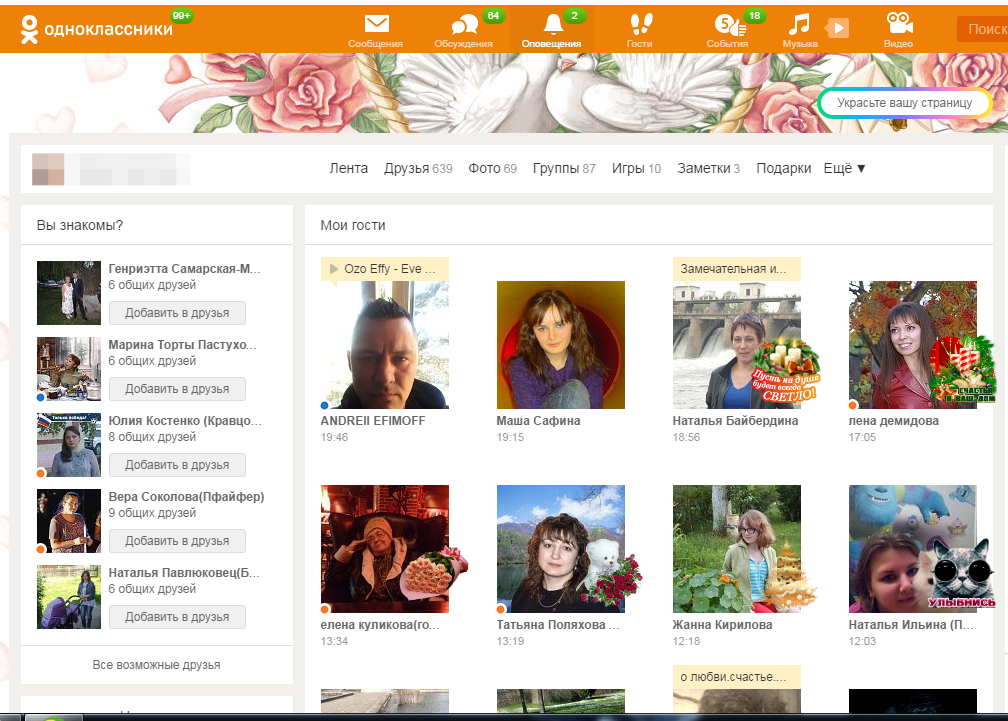
Zoznam hostí
- Sledujte osobu, ktorú potrebujete
- Myš nad ním kurzorom myši
- Otvorí sa malé menu, kde potrebujete kliknúť na "Zámok"
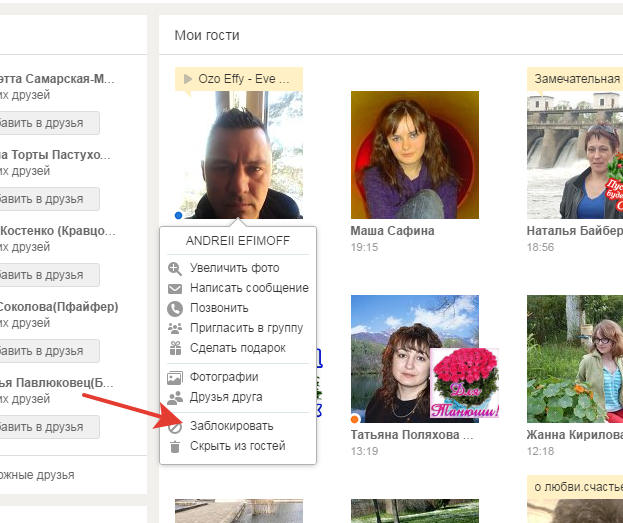
Blokovanie nechceného používateľa
- Zdá sa, že okno potvrdí akcie. Ak chcete zablokovať koniec, vyberte príslušné tlačidlo.
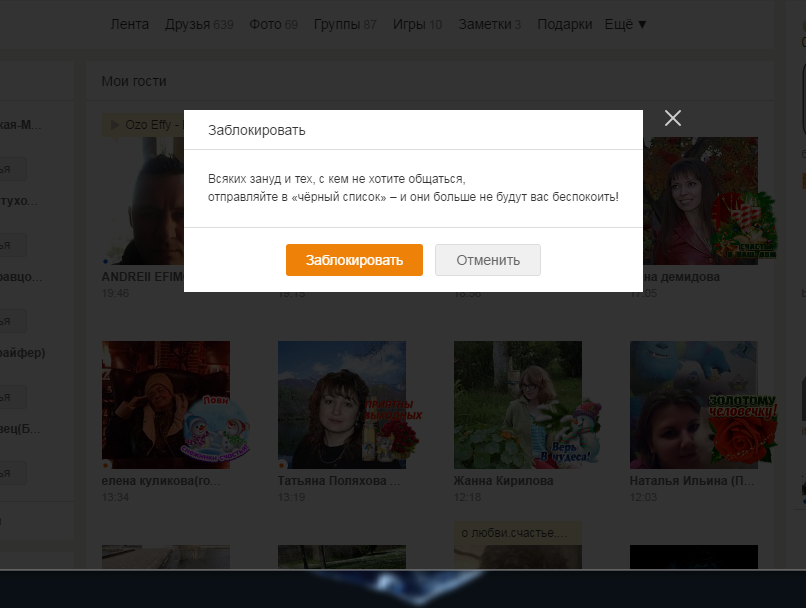
Potvrdzovací zámok
Ako pridať do "čierneho zoznamu" partnera?
- Vyberať "Správy"
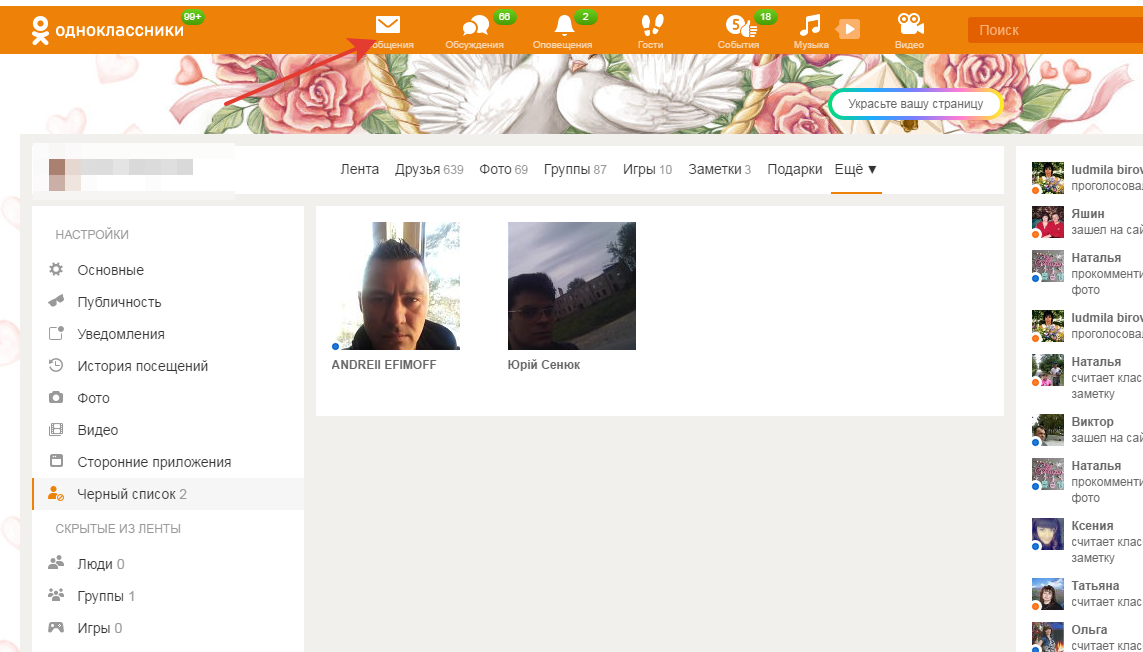
Správa
- V zozname vľavo uvidíte všetku vašu korešpondenciu
- Nájdite nechcený používateľ
- Vyberte zariadenie v hornej časti vpravo a kliknite na tlačidlo "Zámok"
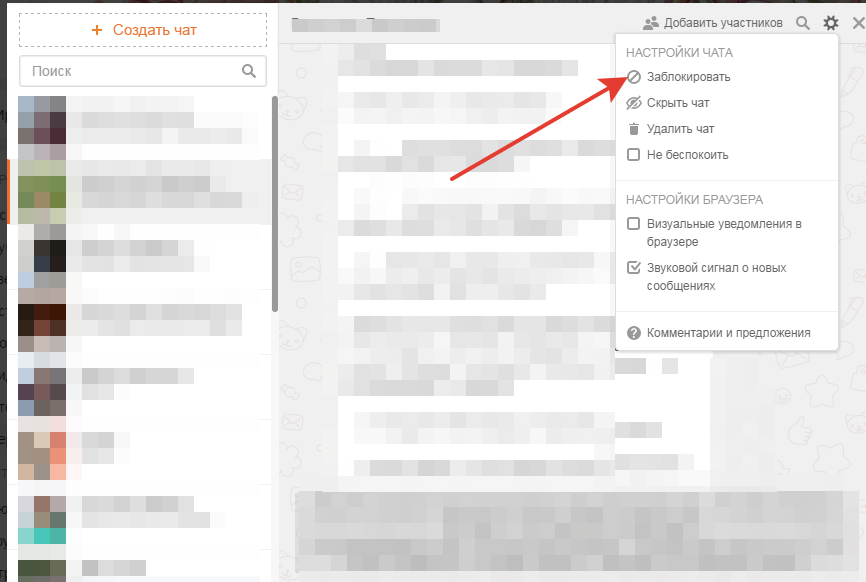
Blokovanie správ
- Otvorí sa okno, kde je potrebné potvrdiť akciu pomocou tlačidla "Blok"
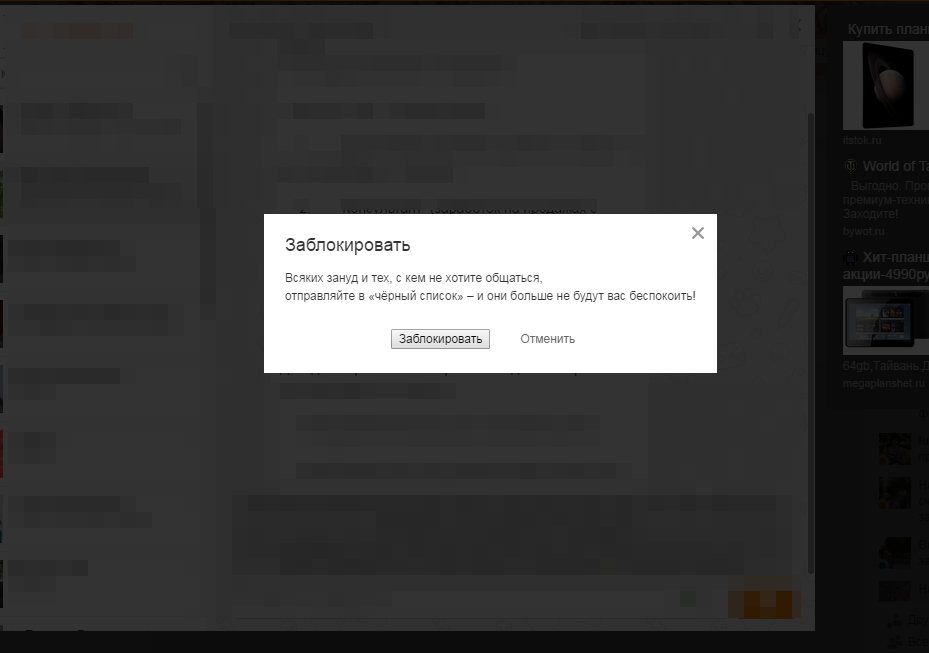
Potvrdzovací zámok
- Ak zmeníte názor, vyberte "Zrušiť"
Ako odstrániť partnera z "čierneho zoznamu"?
Vymazanie používateľa zo zoznamu je možný v ľubovoľnom pohodlnom čase. Pre to:
- Na hlavnej stránke profilu pomenovaného nájdete v sekcii "Ešte"
- Kliknite naň a vyberte "Čierny zoznam"
- Otvoríte zoznam všetkých tých, ktoré ste tu urobili
- Odstránenie používateľa z tohto zoznamu, prejdite a kliknite na tlačidlo "Odomknúť"
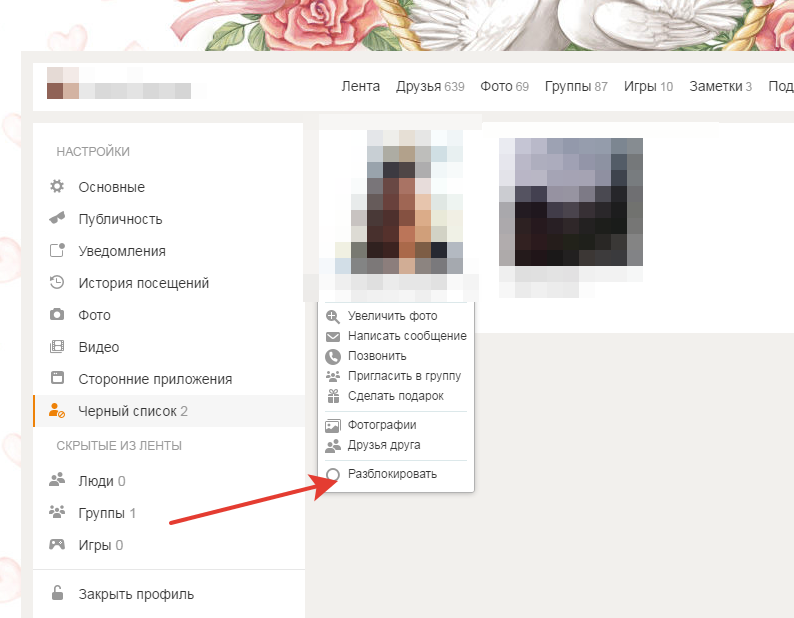
Odomknutie používateľa
